Juurdepääsu rikkumise vea põhjused ja lahendused

- 3791
- 418
- Noah Pfannerstill
Kriitiline viga, mis on paremini tuntud kui "Surma sinine ekraan", hõlmab alati teatud tagajärgi, kuna selle esinemine näitab, et opsüsteemi toimimisel tekkisid tõsised probleemid. Iga kasutaja, kes on ühel või teisel viisil arvuti operaator, kuid on kohanud sellise probleemi ilmingut ja teab, et see pole kaugeltki selle lahendus "pind". Mõnikord tuleb olukorra parandamiseks kasutada äärmuslikke meetmeid - see on Windowsi opsüsteemi tegelik uuesti installimine. Kas tasub seda meetodit kasutada selle artikli vea lahendamisel, mis on selle esinemise põhjused. Selle kohta saate selle kohta lugeda allpool.

Juurdepääsu rikkumise vea parandamine.
Põhjused ja lahendused
Sellist universaalset versiooni (OS -i uuesti installimine) on juba pikka aega kõige rohkem soovitatavaid IT -foorumites, aga ka mõnda "spetsialisti" peetakse "imerohi" kõigi probleemide põhjal, mis muidugi ei vasta tegelikkusele. Jah, õigluses väärib märkimist, et Windowsi täielik puhas uuesti installimine tagab peaaegu olemasolevad programmiprobleemid, kuid mingil juhul riistvara. Seetõttu ärge kiirustage opsüsteemi lammutama, kõigepealt peaksite kindlaks tegema põhjusliku seose ja ainult pärast seda tegema sarnased kardinaalsete otsused. Niisiis, kõne all olev vea "Juurdepääsu rikkumise" annab märku, et vajaliku mälu tüübi tegemisel leitakse raskuste abil mis tahes protsess. Näiteks mängutarkvara käivitamisel üritab protsess pöörduda mitte mälu tüübi poole, põhjustades samas ülalnimetatud vea, millele on lisatud tekstsõnum kujul "Juurdepääsu rikkumine ADESi nr moodulis, kujul" "... dlll. Kirjutage aadressi ... ".
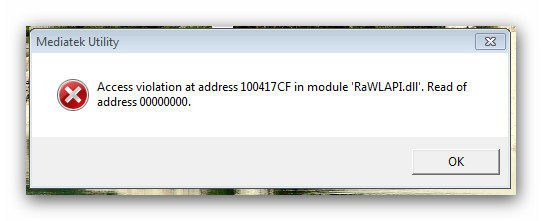
Sellise olukorra tekkimiseks võib olla palju põhjuseid, mis raskendab põhjusliku seose määratlust, seetõttu on kasutatavad meetodid oma olemuselt keerulised, nimelt:
- Viige opsüsteemi täielik kontroll viiruse aktiivsuse osas. Ärge kasutage ainult standardse viirusetõrje teenuseid, vaid pöörake tähelepanu kolmandale osapoolele kommunaalteenustele, näiteks "DoctorWeb Cult", "Malwarebytes ja Adwcleaner". Kontrollige kõike, mis on tihedalt seotud arvutiga, sealhulgas väliste teabe salvestusvahenditega, mis olid varem arvutiga ühendatud, kuna on võimalik, et peamine "infektsioon" sinna asus.
- Kontrollige komponentide terviklikkust opsüsteemi:
- Helistage otsinguaknale, klõpsates klahvidel "Win+S".
- Sisestage "CMD.Exe ".
- Klõpsake hiire paremal nuppu vastavalt leitud suvandile ja valige "Alustage administraatori nimel".
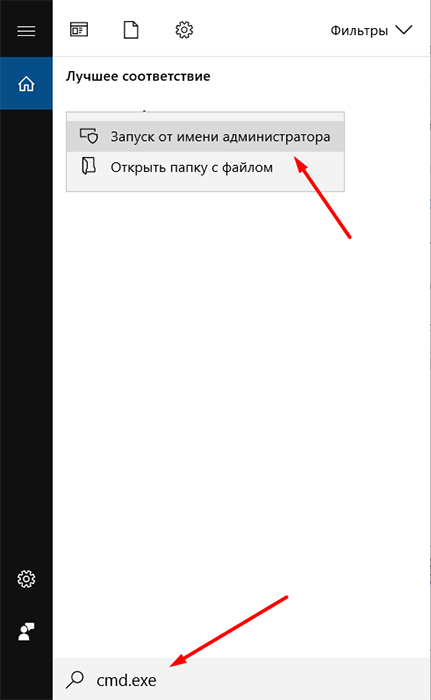
- Sisestage käsurida avamisreal käsk "SFC/Scannow", mille järel oodake skannimist ja järgige utiliidi nõuandeid, kui leitakse olulisi probleeme.
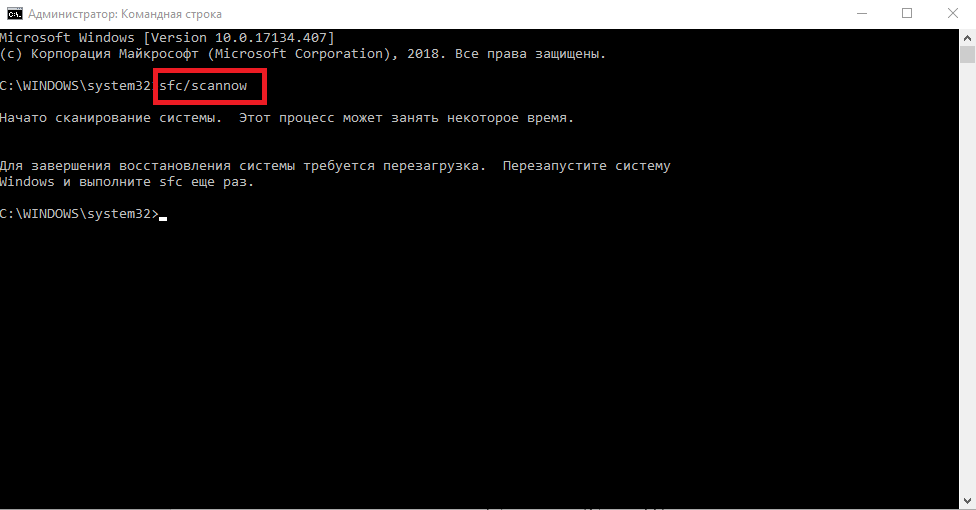
Skaneerimise ja muutmise protsess võib olla pikk, kuid utiliidi toimimise katkestamine pole soovitatav. Lisaks saate pärast teose "SFC/Scannow" lõpuleviimist pöörduda käsu Abiga Dist Ab.Exe /veebis /puhastus-ese /restare-tervis ", et algatada töö, mis võib kasutada sama käsurida. 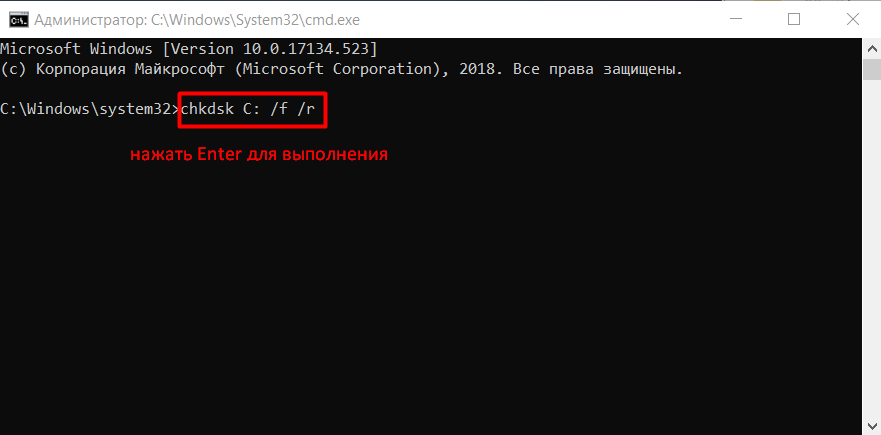
- Samuti ei ole ülearune kasutatud kõvakettad ja/või tahked riigid ning purustatud sektorite olemasolu, vead. Selleks sobib vähemalt tavaline utiliit "chkdsk".
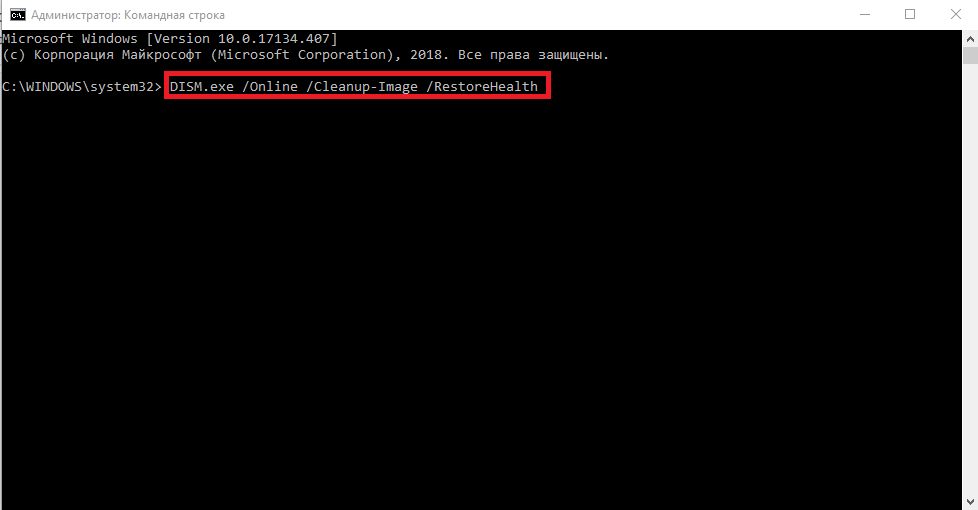
Ülaltoodud soovitused on oma olemuselt üldistatud, kuna nende kasutamine on õigustatud mitte ainult opsüsteemi toimimise probleemide korral, vaid ka ennetavate meetmetena akende toimimise kvaliteedi säilitamiseks. Kui viga ei ole leidnud oma lahendust ja jätkab kasutajat piinamist, peaksite kasutama rohkem punktikontrolli, mis on järgmised:
- "Registri kontrollimine":
- Registriredaktori akna avamiseks klõpsake nuppu "Win+R" ja sisestage "REGEdit".
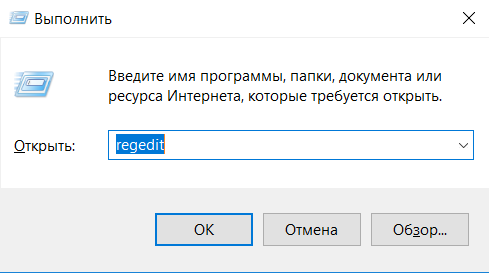
- Avatud aknast leiate "HKEY_LOCAL_MACHINE \ TARKVARA \ Microsoft \ Windows NT \ CurrentVersion \ Winlogon.
- Valitud kataloogi võtmete hulgast leidke "Shell".
- Kui viiruse tarkvara ei mõjutanud opsüsteemi, peaks selle võtme väärtus olema "Explorer.Exe ".
- Siit leiate võtme "userInit" selle väärtus peaks olema "C: \ Windows \ System32 \ UserInit.Exe ".
- Kui vähemalt üks suvanditest on seatud muud väärtused, läbistage õiged andmed käsitsi ja taaskäivitage arvuti.
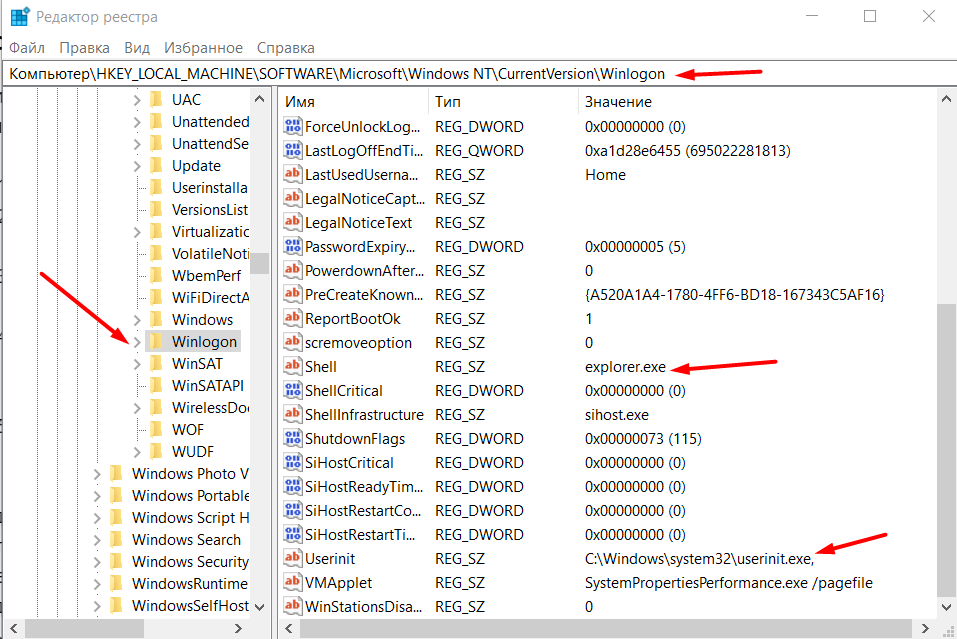
- Registriredaktori akna avamiseks klõpsake nuppu "Win+R" ja sisestage "REGEdit".
Samuti ei ole CCLeaneri programmi funktsionaalsuse poole pöördumine üleliigne, et kontrollida vigade registrit. See ei pruugi peamist probleemi lahendada, kuid opsüsteemi üldist seisukorda on täiesti võimalik parandada.
- "Kasutatud draiverite õigsuse kontrollimine". Avage "seadmehaldur" ja veenduge, et kõik komponendid oleksid täiesti töövalmis ja nende hulgas pole tundmatut seadet, mis tähistatakse kollase kolmnurgaga, mille sees on hüüumärk. Lisaks võite pöörduda spetsialiseeritud tarkvara poole ja kontrollida kõigi kasutatud draiverite asjakohasust.
- "Tarkvara töö kvaliteedi kontrollimine". Kui vaadeldav probleem ilmnes mis tahes programmi või mängu avamisel, proovige need täielikult kustutada ja uuesti kustutada, kuid veenduge, et teie arvuti võimalused ja opsüsteemi versioon vastavad tehnilistele nõuetele toote. Kui mängu ei saanud mitte päris "aus/seaduslik", siis proovige alla laadida uus ümberpakk või muuta peamist allikat. Kui olete kindel, et viiruse tarkvara pole ja probleem ilmneb eraldi võetud tarkvaraga mis tahes manipulatsioonide jaoks, siis võite proovida selle tarkvara lisada DEP -i loendisse, selle jaoks: selleks: selleks:
- Avage "See arvuti" (minu arvuti) ja klõpsake koos parema hiirenupuga Ava "Atribuudid".
- Järgmisena valige jaotis "Täiendavad süsteemi parameetrid".
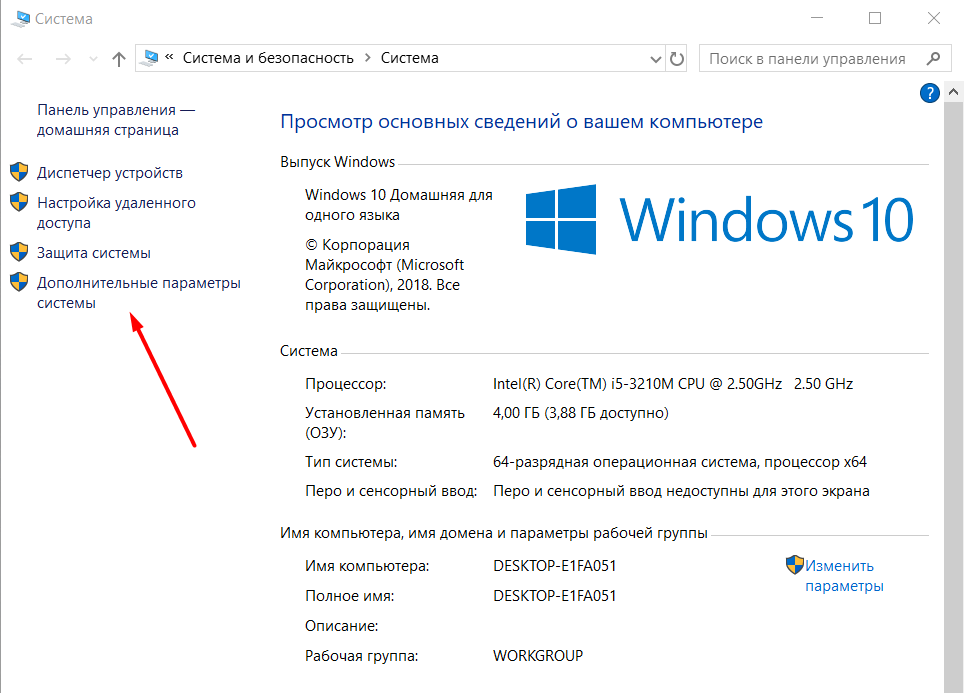
- Vahekaardil „Lisaks” pöörake tähelepanu plokile „Performance” ja klõpsake nuppu „Parameetrid”.
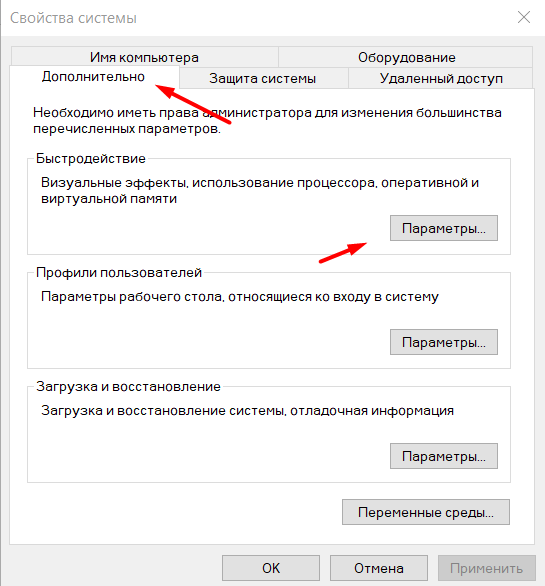
- Avatud aknas laiendage vahekaarti „Andmete kadumise ennetamine” ja märkige kõigi programmide ja teenuste parameeter „Luba DEP, välja arvatud allpool valitud” ja klõpsake nuppu „Lisa”
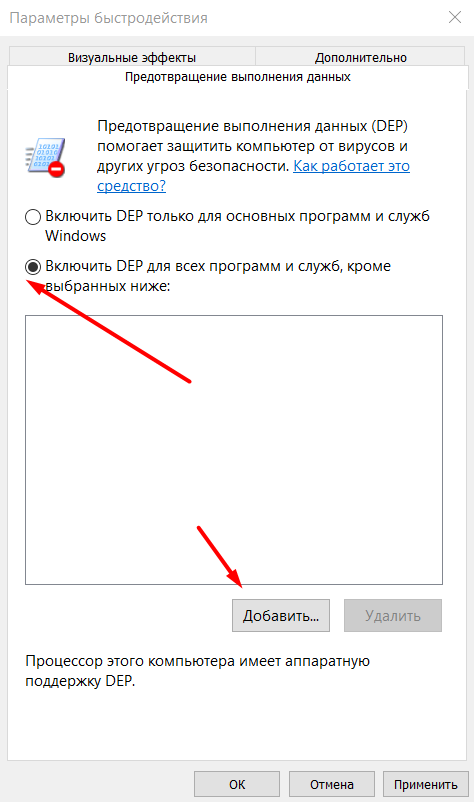
- Leidke probleemitarkvara käivitatav fail ja märkige selle tee ning seejärel salvestage tehtud muudatused.
Laadige arvuti uuesti ja kontrollige akende kvaliteeti ning vajalike programmi/mängude jõudlust.
Järeldus
Kahjuks, nagu kõigest ülaltoodud esitatud kõigest võib näha, pole kaalutud vea korral konkreetseid põhjuseid. "Juurdepääsu rikkumine", nagu ka tema kolleegid, on ainult Windowsi rikete punktide tagajärg, seetõttu on kõik ülaltoodud soovitused suunatud OS-i täistööajaga toimimise taastamisele. Alguses ütles kõik Windowsi uuesti installimise kohta ja jääb artikli lõppu.
- « Windows 0x80070035 viga ei leidnud võrguteed - lahendamise põhjused ja meetodid
- Chromebook ja Android - rakenduste ühendamine ja eemaldamine »

